玩转Chrome浏览器 Firefox束之高阁(7)
http://www.itjxue.com 2015-08-02 16:43 来源:未知 点击次数:
9. 使用主题改变外观
Chrome的简约界面也许是最让人抱怨的(或是赞扬,取决于你调查的人群)。它没有什么可看的,坦白说,它很乏味。这在某些时候是不错的,可是既然你能花时间美化你的桌面(比如Rainmeter Guide中所示),那么为什么不花一些时间让你的浏览器也与之相配呢?
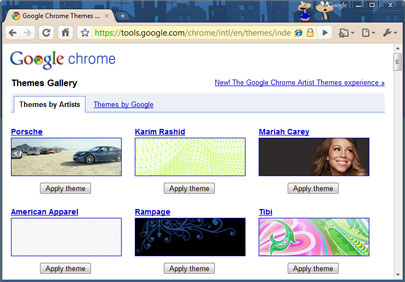
应用主题再简单不过了。只要转到Chrome主题库浏览一下,选择适合的主题单击“应用主题”。
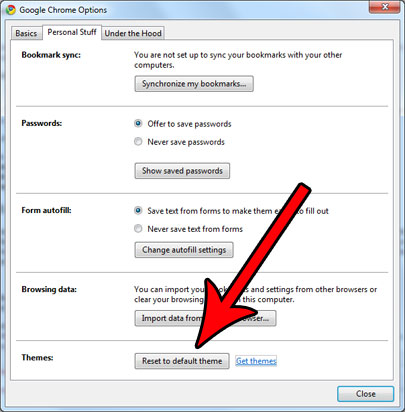
尝试不同外观时可别害羞,如果你不喜欢,只要单击在安装主题后出现的“撤销”按钮。如果你已经关闭信息栏但想恢复默认外观,选择工具-选项,选择“个人资料”选项卡,然后单击“重置为默认主题”。当你浏览主题时,别忘了在www.chromethemes.org寻找更多漂亮的主题。
10. 保持Chrome的责任心
当你的系统开始变得迟钝,你要做的第一件事就是调出任务管理器(按Ctrl + Alt + Del键),这样你可以审核每一个进程和运行的软件。但是你知道Chrome有自己的任务管理器么?
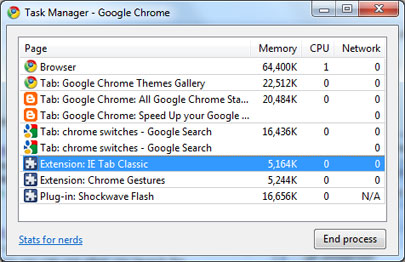
它的确有,并且信息非常丰富。要访问它,只需按Shift + Esc键。默认情况下,你会看见包含Chrome运行的进程、占用的内存和CPU百分比以及网络统计信息的基本视图。如果碰到有问题的插件或占用太多内存的标签,只需按结束进程按钮。
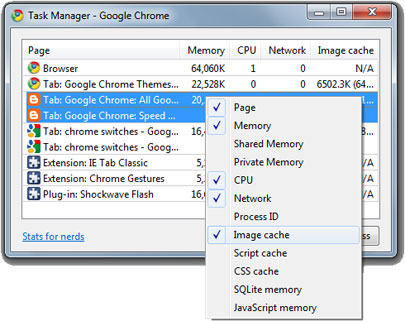
虽然乍看之下很普通,Chrome内置的任务管理器包含了一些可以派上用场的隐藏监视器。右击任务管理器窗口的任意位置,选择显示或隐藏图片缓存、脚本缓存、JavaScript 使用的内存以及其它选项。要获得更多细节,单击左下角的“详细统计信息”链接,打开 about:memory 页面。